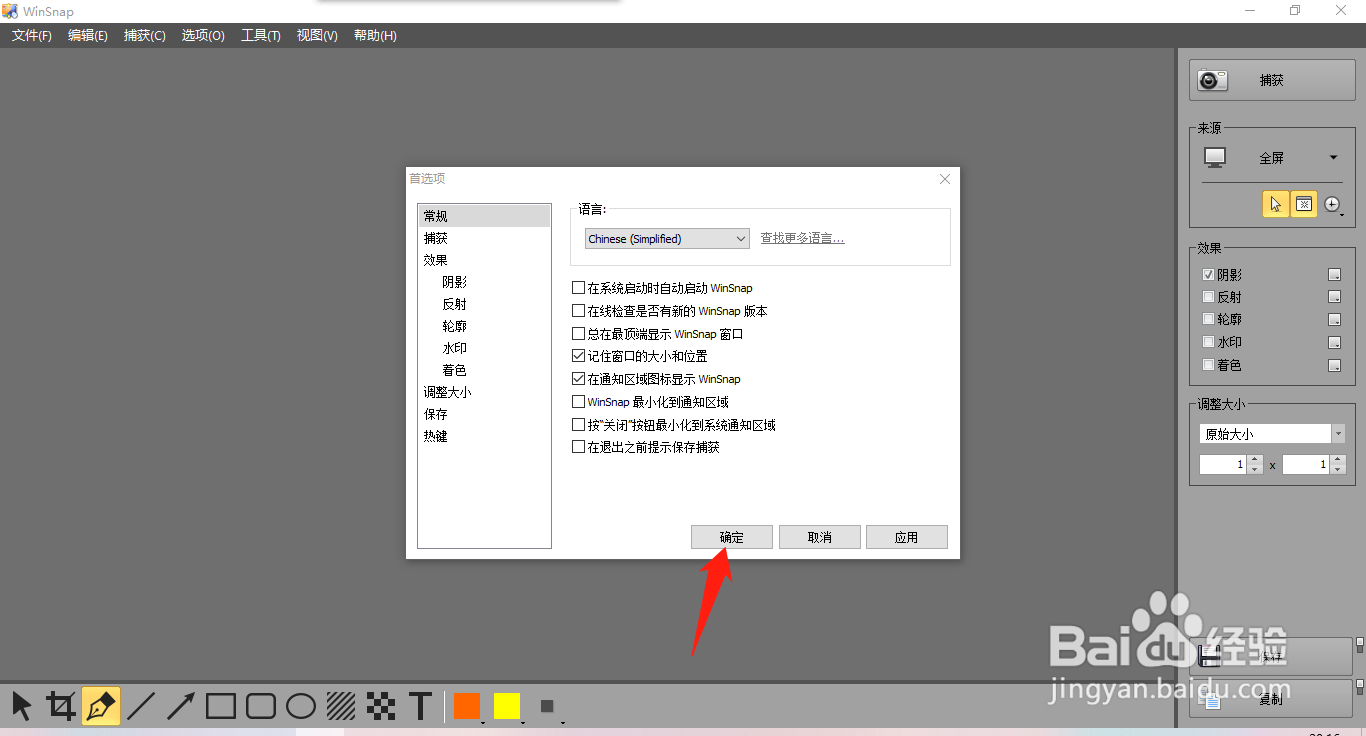以下是“WinSnap如何设置记住窗口的大小和位置”的经验教程
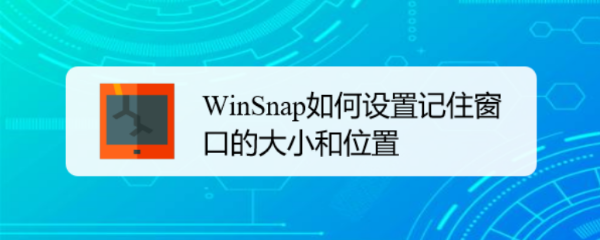
工具/原料
软件版本:WinSnap 5.2.5
系统版本:Windows 10
1.打开首选项
1、在“WinSnap”主界面中,点击上方的“选项(O)”菜单项。
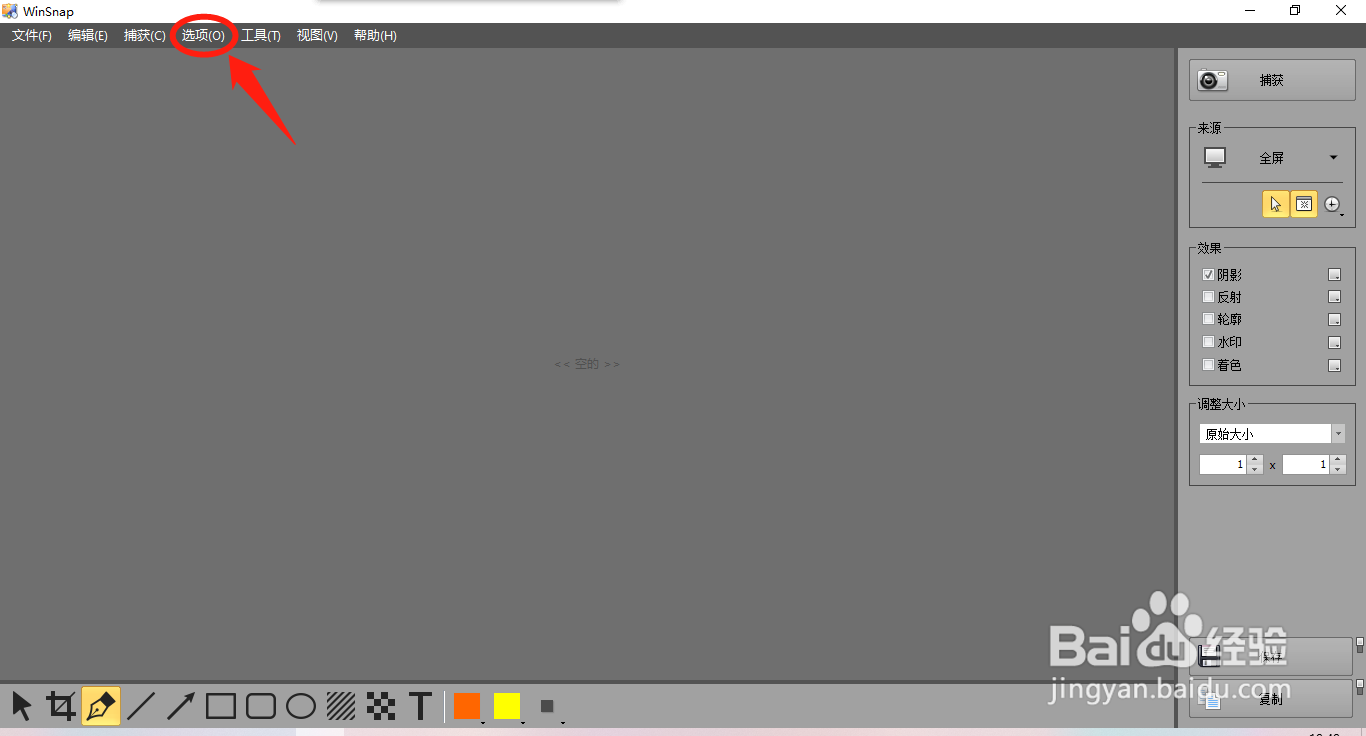
2、点击上方的“选项(O)”菜单项后,在展开的下拉框中选择“首选项(P)...”列表项。
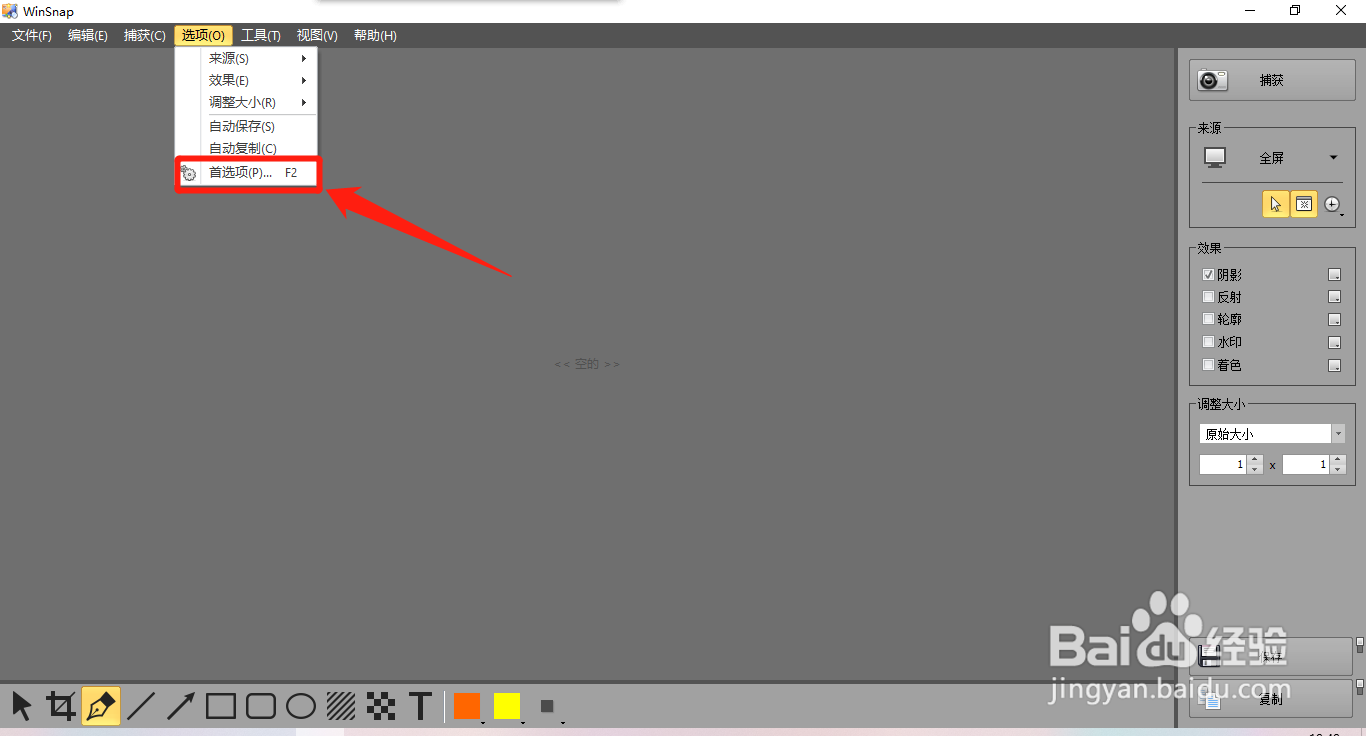
2.记住窗口的大小和位置
1、在“首选项”主界面中,点击左侧的“常规”菜单项。
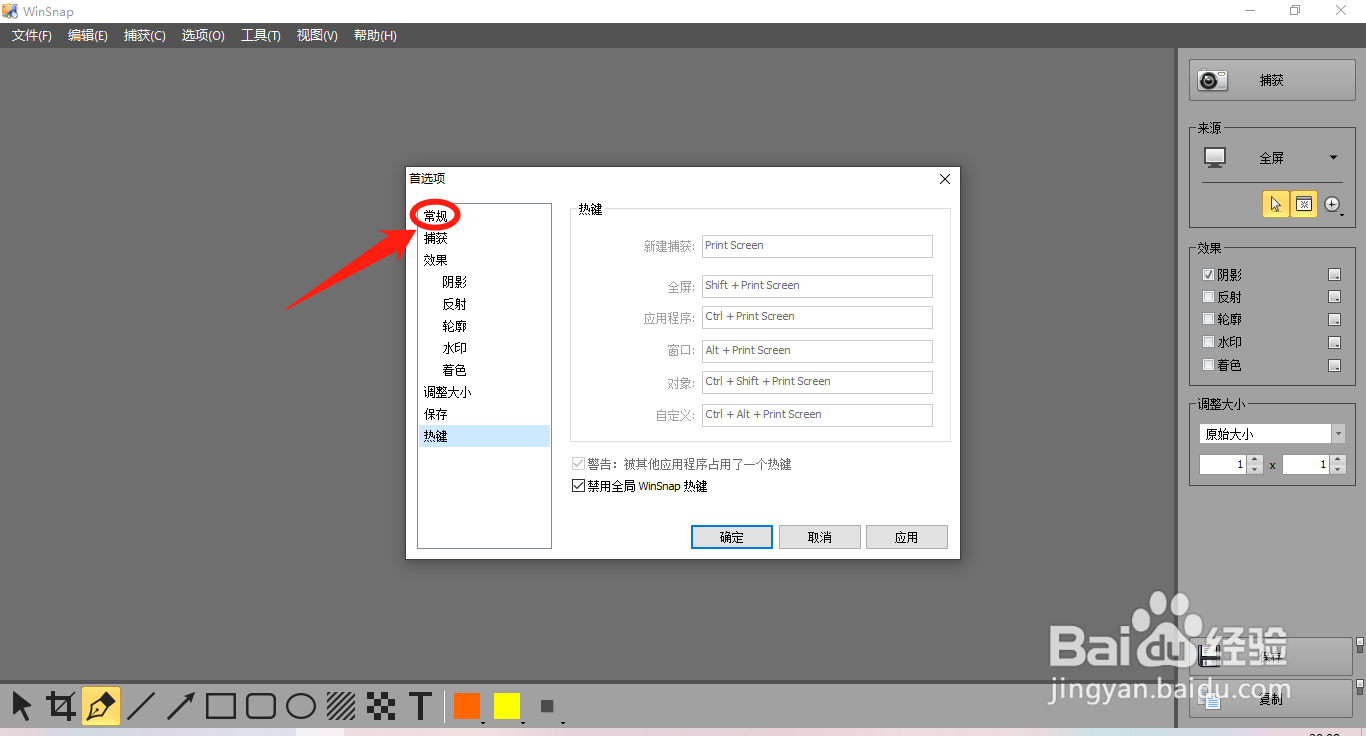
2、在“常规”菜单项中,勾选“记住窗口的大小和位置”选项的勾选开关。
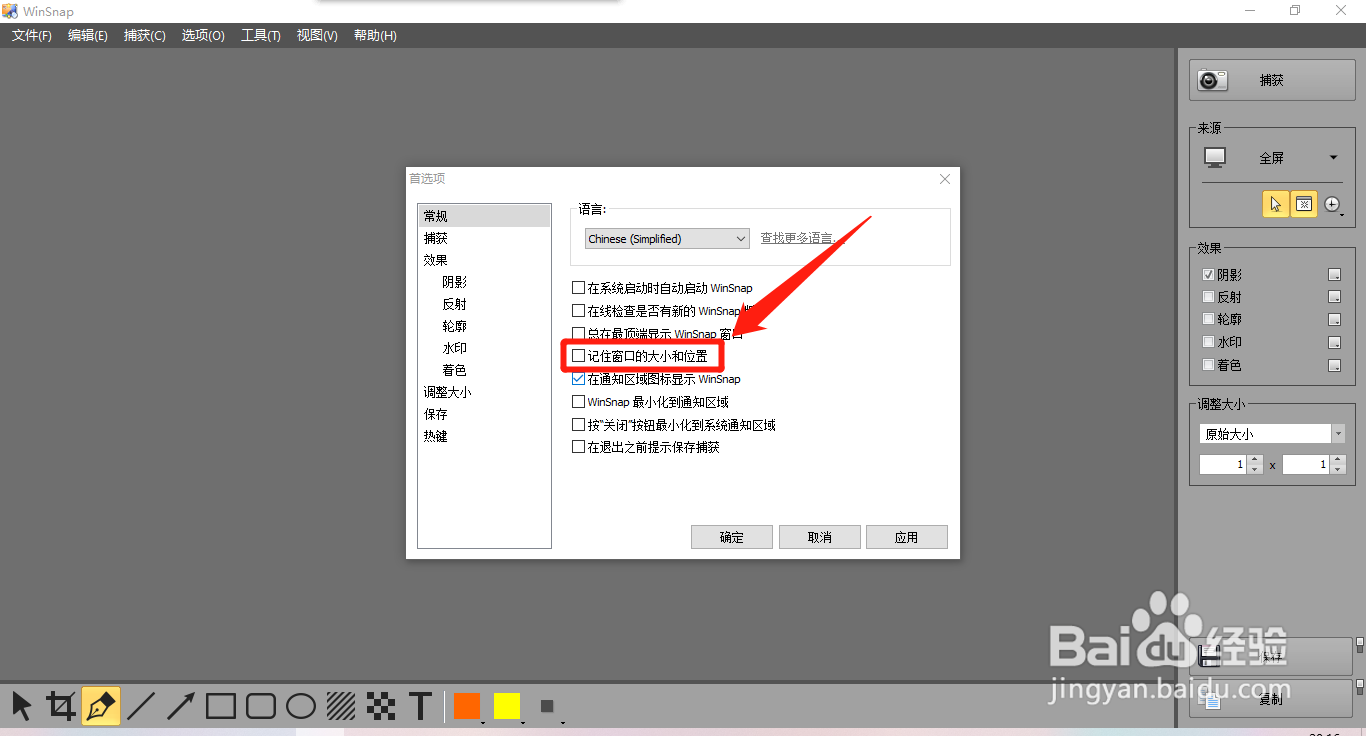
3、“记住窗口的大小和位置”选项显示为“√”状态后,点击下方的“确定”按钮。